422 Nguyễn Thái Sơn, P5,
Gò Vấp, Tp.HCM
Làm thế nào để xóa hoàn toàn phần mềm khỏi máy tính mà không để lại file rác?
Việc cài đặt và gỡ bỏ phần mềm là một trong những thao tác thường xuyên khi sử dụng máy tính. Tuy nhiên, không ít người gặp phải tình trạng file rác vẫn tồn tại sau khi đã gỡ cài đặt, làm giảm hiệu suất máy tính. Vậy làm thế nào để xóa hoàn toàn phần mềm mà không để lại dấu vết? Bài viết này sẽ hướng dẫn chi tiết từng bước giúp bạn làm sạch hệ thống một cách hiệu quả. Nếu bạn cần hỗ trợ, Modun Computer luôn sẵn sàng với dịch vụ sửa máy tính tận nơi TP.HCM và sửa laptop TP. Hồ Chí Minh, hotline 0939 80 82 80 – 0967 728 708.

1. Tại sao phần mềm gỡ cài đặt thông thường không xóa sạch được file rác?
Các trình gỡ cài đặt mặc định của Windows hoặc chính phần mềm thường chỉ xóa đi file chính và bỏ sót các file rác nằm trong thư mục hệ thống, registry hoặc thư mục dữ liệu người dùng. Những file này lâu ngày sẽ chiếm dụng không gian lưu trữ và làm chậm máy tính.
2. Hướng dẫn gỡ bỏ phần mềm hoàn toàn
2.1. Sử dụng trình gỡ cài đặt tích hợp của Windows
Bước 1: Nhấn tổ hợp phím Windows + S, gõ Control Panel và nhấn Enter.
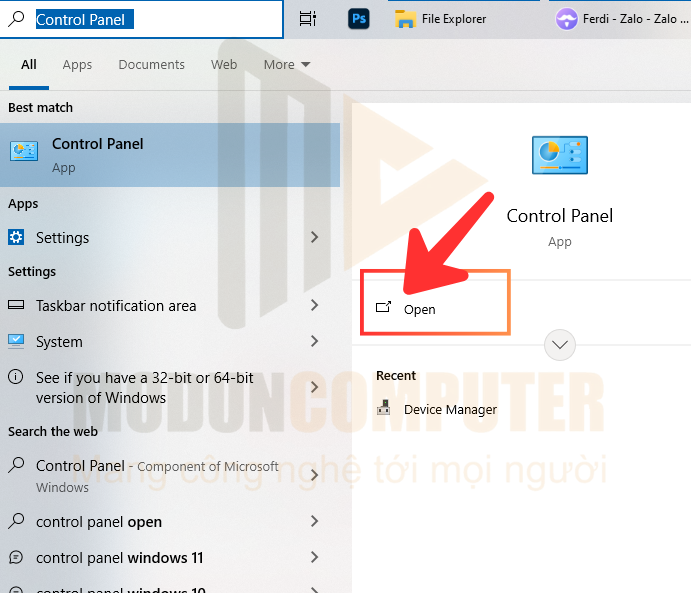
Bước 2: Trong mục Programs & Features, nhấp chuột phải vào phần mềm muốn gỡ, chọn Uninstall.

Lưu ý: Cách này không đảm bảo xóa sạch file rác. Hãy tiếp tục các bước sau để làm sạch triệt để.
2.2. Xóa file rác thủ công
Kiểm tra thư mục cài đặt của phần mềm:
Truy cập C:\Program Files hoặc C:\Program Files (x86), xóa thư mục liên quan đến phần mềm.

Dọn dẹp Registry:
Nhấn Windows + R, gõ regedit và nhấn Enter.
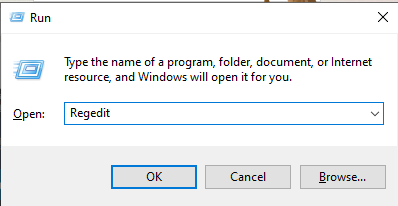
Dùng chức năng tìm kiếm (Ctrl + F) để tìm và xóa các mục liên quan đến phần mềm vừa gỡ.

Cảnh báo: Hãy sao lưu Registry trước khi thực hiện để tránh lỗi hệ thống.
2.3. Sử dụng phần mềm chuyên dụng
Các phần mềm gỡ cài đặt chuyên dụng có thể giúp bạn xóa triệt để phần mềm và file rác. Dưới đây là một số gợi ý:
• Revo Uninstaller: Phần mềm này có chế độ quét sâu (Deep Scan) để tìm và xóa toàn bộ file rác, registry liên quan.
• IObit Uninstaller: Tính năng Force Uninstall giúp gỡ các phần mềm cứng đầu.
• CCleaner: Ngoài dọn file rác, CCleaner còn hỗ trợ xóa các mục không cần thiết trong Registry.

Việc gỡ bỏ hoàn toàn phần mềm và làm sạch file rác không chỉ giúp máy tính hoạt động mượt mà mà còn kéo dài tuổi thọ thiết bị. Thực hiện đúng theo các bước trên, bạn sẽ không còn lo lắng về việc file rác làm đầy bộ nhớ. Nếu gặp khó khăn, hãy để Modun Computer đồng hành cùng bạn với các dịch vụ sửa chữa máy tính uy tín. Liên hệ ngay hotline 0939 80 82 80 – 0967 728 708 để được hỗ trợ tận nơi!





